win7禁用网络后怎么重新打开 win7电脑禁用了网络如何解除
更新时间:2023-08-01 15:33:48作者:xinxin
在我们使用win7电脑的过程中,有时需要暂时断开网络连接进行一些特殊的设置,因此一些用户会通过禁用网络的方式来操作,可是在win7系统禁用网络想要重新恢复时,大多用户却不懂得设置,对此win7禁用网络后怎么重新打开呢?今天小编就给大家讲解一篇win7电脑禁用了网络解除设置方法。
推荐下载:win7 64位旗舰版iso下载
具体方法:
1、点击“开始”—打开“控制面板”。
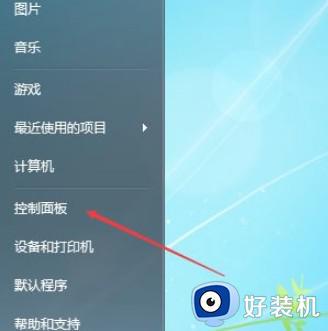
2、 切换查看方式为“类别”,在列表中点击“网络和internet”选项。
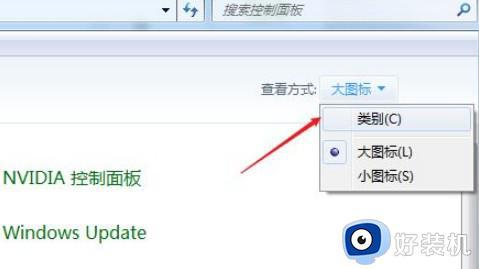
3、选择“网络和共享中心”。
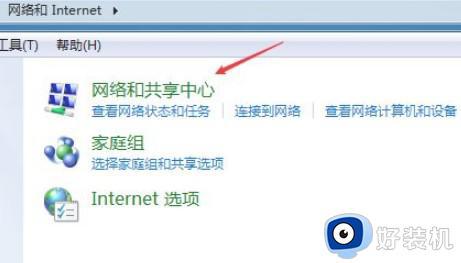
4、面板左侧点击“更改适配器设置”。
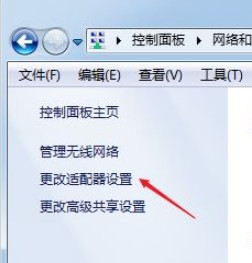
5、找到已禁用的本地网络,右键选择“启用”。设置之后,电脑网络就可以用了。
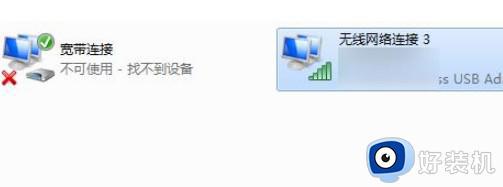
上述就是小编告诉大家的win7电脑禁用了网络解除设置方法了,有遇到过相同问题的用户就可以根据小编的步骤进行操作了,希望能够对大家有所帮助。
win7禁用网络后怎么重新打开 win7电脑禁用了网络如何解除相关教程
- win7禁用的网络连接怎么恢复 win7禁用的网络如何重新启用
- win7禁用网络后如何恢复 win7网络被禁用后的恢复方法
- win7无线网被禁用启用不了怎么办 win7无线网络被禁用无法开启解决方法
- win7怎样禁止软件联网 win7如何禁止一个软件联网
- win7网卡启用几秒又被禁用怎么办 win7网卡老是自动禁用的修复方法
- 装完win7系统后无法连接网络怎么回事 重装的win7系统连接不到网络如何解决
- win7电脑虚拟网卡不存在或者被禁用怎么办 win7电脑出现虚拟网卡不存在或者被禁用解决方法
- 新装win7系统的电脑如何连接网络 win7重新装系统后怎样连接网络
- 新装win7无法连接无线网络怎么办 新装win7系统无法连接网络解决方法
- win7任务管理器被禁用了怎么打开 win7任务管理器被禁用怎么解除
- win7访问win10共享文件没有权限怎么回事 win7访问不了win10的共享文件夹无权限如何处理
- win7发现不了局域网内打印机怎么办 win7搜索不到局域网打印机如何解决
- win7访问win10打印机出现禁用当前帐号如何处理
- win7发送到桌面不见了怎么回事 win7右键没有发送到桌面快捷方式如何解决
- win7电脑怎么用安全模式恢复出厂设置 win7安全模式下恢复出厂设置的方法
- win7电脑怎么用数据线连接手机网络 win7电脑数据线连接手机上网如何操作
win7教程推荐
- 1 win7每次重启都自动还原怎么办 win7电脑每次开机都自动还原解决方法
- 2 win7重置网络的步骤 win7怎么重置电脑网络
- 3 win7没有1920x1080分辨率怎么添加 win7屏幕分辨率没有1920x1080处理方法
- 4 win7无法验证此设备所需的驱动程序的数字签名处理方法
- 5 win7设置自动开机脚本教程 win7电脑怎么设置每天自动开机脚本
- 6 win7系统设置存储在哪里 win7系统怎么设置存储路径
- 7 win7系统迁移到固态硬盘后无法启动怎么解决
- 8 win7电脑共享打印机后不能打印怎么回事 win7打印机已共享但无法打印如何解决
- 9 win7系统摄像头无法捕捉画面怎么办 win7摄像头停止捕捉画面解决方法
- 10 win7电脑的打印机删除了还是在怎么回事 win7系统删除打印机后刷新又出现如何解决
